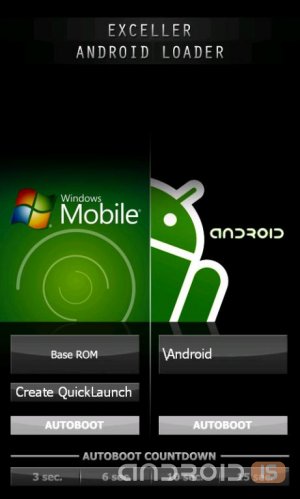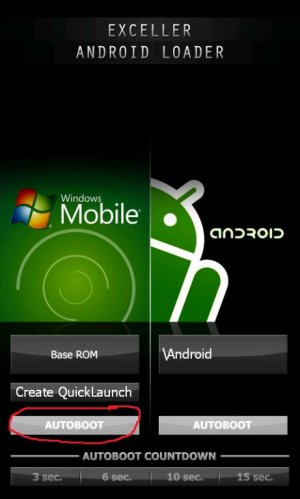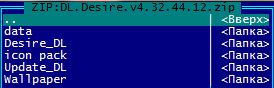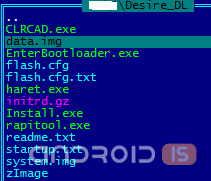Windows Mobile и Android на одном устройстве
Операционные системы для мобильных устройств одна из многогранных перспектив для дальнейшего творчества. Вы можете в полной мере познать весь функционал своего гаджета. Вспомните свой персональный компьютер. Вы имели возможность устанавливать до 3 — 4 операционных систем на один жесткий диск сразу. Все зависит от объема памяти. Для мобильных устройств, так же, возможно реализовать процедуру переключения от одной операционки к другой. К примеру, вы являетесь ярым пользователем мобильной ОС Андроид, но Windows Mobile иногда, тоже хотелось бы использовать. Хочу заверить вас, что это не только теоретически возможно, но и практически реализуемо. В данной статье, подробно, я расскажу вам как осуществить такого рода идею.
Первоначальной мобильной операционной системой будет являться Windows Mobile (так как манипуляции будут производиться с карманным персональным компьютером), а на нее мы будем ставить ОС Андроид.
Для начала, освободите на флэш — карте объем информации равный одному гигабайту. Потому что именно на нее мы и будем устанавливать Андроид. После этого займёмся установкой первоначального загрузчика. Делается это для того, чтобы вы смогли выбирать пользовательские ОС. И не происходила циклическая загрузка Windows Mobile, теряя из вида Андроид.
Для этого нам понадобиться файл
, установка которого, пошагово, представлена ниже:
1. Необходимо установить
в КПК, и после того как произойдет этот процесс, нажимаете на иконку программы, и на экране должно появиться следующее:
Для того чтобы ОС Андроид запускался автоматически, требуется нажать на кнопку отмеченной на скриншоте внизу (справа). Для Windows Mobile — выделенная на изображении кнопка, находящаяся слева. Если вы захотите производить выбор между одной или другой ОС, то ничего не делайте.
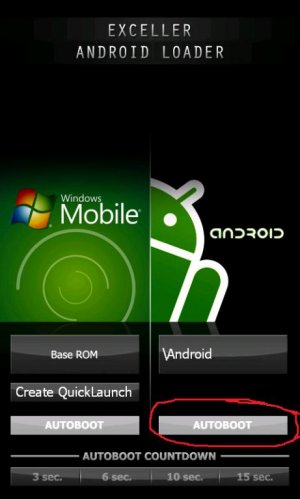
При работе с ОС Андроид не происходит сильное перераспределение памяти, все, что находилось под управлением этой ОС, а именно: контакты, настройки, приложения или игры, записываются в файл data.img, который будет иметь фиксированный размер. Единственное, что может увеличиваться — это кэш. То сть происходит наращивание приложений всяко разными дополнениями, базами данных и библиотеками. К примеру, google maps будет сохраняться не в «data.img», а в какое — то другое место на карте памяти. Другими словами, программы которые вы установили изначально, будут записываться в «data.img», а то, что было наращено поверх них (скачанные через интернет дополнения) будет сохраняться в отдельные папки, специально предназначенные под эти дополнения. Во всяком случае — это удел пользователя. К примеру, рассматриваем такую ситуацию: у вас стоит наиболее распространённая программа, представляющая из себя сервис по обеспечению навигационных услуг — Навител. Вы скачали карты и успешно установили их себе, при чем какие только угодно. Естественно, у вас не хватит памяти под data.img. Необходимо более рационально относиться к памяти, оставляя только самое необходимое. Советую оставить под место операционки лишние 300 — 400 мегабайт.
Разобравшись с первым шагом перейдем к следующему. Для этого производим такого рода манипуляции:
1. скачиваем файл «DL.Desire.v4.32.44.12» и распаковываем непосредственно в корень карты памяти, при этом не меняем ни какие конфигурационные параметры папок. После произведённого действия должно появиться примерно следующая картина:
[карта памяти]\data
[карта памяти]\Desire_DL
[карта памяти]\»icon pack»
[карта памяти]\Update_DL
[карта памяти]\Wallpaper
2. скачиваем «datan_256.rar» и распаковываем в папку, где находится haret.exe. ( [карта памяти]\Desire_DL\haret.exe )
3. Запускаем «CLRCAD.exe», и видим, что ничего не происходит. Не пугайтесь — это нормальное явление.
4. Стечением некоторого времени запускаем приложение «haret.exe»
5. Не пытайтесь перезагружать систему своими непонятными выходками. Андроид загрузится сам, время ожидания у каждого разное, в зависимости от возможностей вашего персонального компьютера. Примерное время ожидания, в среднем, составит порядка 10 — 15 минут.
6. После полной загрузки, должно появиться окно выбора языка — устанавливаете нужный, и как только вы это сделали появится Андроид. При первой загрузке необходимо будет сделать софт резет. В случае, если у вас не получилось установить загрузчик то необходимо повторить пункты 3 и 4 на «Windows Mobile», но уже посредством проводника и в ручную.
Если по какой — то причине первоначальный загрузчик не смог установиться, то удалить его можно в ручную. Заходим в «Windows Mobile» и следуем пути — «пуст->параметры->меню->все настройки->система->удаление программ». Открывается диалоговое окно, в котором вы находите «EBL2.1a._PlusUbuntu» и сносите с своей операционной системы. А для того чтобы избавиться от самого Андроида, необходимо запустить проводник и удалить папки, которые ОС Андроид создал автоматически, в том числе и распакованные для запуска системы.
Источник
ТОП-5 лучших эмуляторов Windows для Android
05.12.2021, Дмитрий Баринов
Система Андроид обладает ограниченными возможностями, поэтому может появиться необходимость запуска полноценной версии Виндовс как отдельного приложения. Это задача, которая вполне может быть реализована, благодаря современным Андроид-устройствам, многие из которых не уступают стационарным ПК в плане мощности. Существует несколько эмуляторов такого рода, чья работа зависит напрямую от требований к ПО.
Что такое эмуляторы Windows, для чего они нужны и когда могут быть полезны
Эмуляторы — программы, которые имитируют ту или иную системную среду на другой платформе. Например, вы на своем ПК хотите запустить какое-нибудь приложение от Майкрософта. К вашим услугам — эмуляторы Виндовс для Mac. То же действие можно выполнить в обратную сторону. Но самый популярный сегмент для такого софта — это ОС Андроид, где можно найти много вариантов для проведения подобных операций.
Программа-эмулятор Андроид нужна разработчикам ПО, которые тестируют новые приложения для мобильных телефонов, а также любителям игр, которым не хватает мощности и больших экранов гаджетов.
Профессионалы с помощью эмулятора тестируют новую программу Андроид без риска нанесения вреда мобильному телефону.
Геймеры постоянно недовольны производительностью и размером экранов гаджетов, которые не успевают за ростом системных требований новых игр. И наконец, эмулятор необходим простым пользователям с привычными и необходимыми приложениями даже при работе на ПК.
Как видно, хороший эмулятор всем придется по душе. Но индивидуального предложения быть не может, поэтому продукты появляются для каждой категории пользователей.
Обычно поклонники Андроида устанавливают эмуляторы на стационарный ПК. Их аппаратные средства не удовлетворяют системным требованиям. Это поняли разработчики софта и предлагают рынку большое количество оптимальных решений, в том числе и эмуляторы Андроид для слабой видеокарты, разработчиков и игроков.
Bochs
Boshs — приложение с открытым исходным кодом от сторонних разработчиков. Оно дает пользователю возможность эмулировать и запускать Виндовс на устройствах под управлением Андроид. Приложение эмулирует на устройстве под Андроид: процессор стационарного ПК, диск, память, систему ввода и вывода. Таким образом, дает операционной системе Виндовс возможность успешно загрузиться и работать.
Данная утилита может потребоваться в разных ситуациях: к примеру пользователю нужно воспользоваться программой, но она функционирует только под управлением Виндовс, а ПК рядом нет. Нужно сказать, что офисные приложения поражают своей производительностью.
В отличие от таких же утилит, Boshs поддерживает и звук, что для многих критически важно. Конечно, чем лучше начинка исходного устройства, тем быстрее будет функционировать эмулируемая система.
После загрузки образ системы нужно разархивировать на sdkard, чтобы эмулятор смог его подхватить. Сам интерфейс достаточно простой и понятный.
Boshs можно установить на Андроид-устройствах без изменения используемой ОС. Если вы хотите эмулировать ОС Виндовс на устройстве под управлением Андроид, то нужно иметь файл-образ Виндовс, который можно запустить при помощи Boshs.
Управление в эмуляторе осуществляется через виртуальную клавиатуру, которая расположена в левом верхнем углу.
QEMU — бесплатное приложение с открытым исходным кодом для эмуляции работы ОС на ПК. Программа работает в Виндовс, Linux и даже на Андроид. Ресурсы хоста, такие как память, процессор, жесткий диск делятся между виртуальными машинами.
Приложение использует аппаратную виртуализацию, поэтому может быстро осуществлять операционные системы.
QEMU способен функционировать в двух режимах работы:
- Полная эмуляция — здесь программа полностью эмулирует устройство, включает все его системы и периферийные устройства. Он применяется для запуска нескольких ОС без перезагрузки.
- Эмуляция пользовательского режима — функционирует только для Linux хоста. Полезен для разработки кросс-компиляции и отладки.
Limbo
Limbo — эмулятор стационарного ПК для мобильных устройств. Программа позволяет создавать виртуальные машины и настраивать под определенный образ операционные системы. Приложение для Андроид поддерживает управление при помощи проводных или беспроводных мыши и клавиатуры, если такая опция есть в операционной системе.
Программа обладает следующими возможностями:
- Создает, удаляет, редактирует виртуальные машины, импортирует и экспортирует.
- Работает с файловой системой.
- Показывает и сохраняет лог-файлы со всеми записями.
- Настраивает пользовательский интерфейс, в который входят параметры дисплея, ориентация экрана, мышки и клавиатуры.
- Выбирает характеристики платформы и виртуального процесса. Сюда входят количество ядер, архитектура и тип.
- Наименование жестких дисков, съемных приводов и их количество.
- Настройка параметров звуковой и сетевой платы.
Операционные системы Debian Linux, Trinux, Windows 95 через Limbo эмулируются на Андроид. Мощность современных мобильных телефонов позволяет воспроизвести работу старых оперативных систем без ошибок и зависаний.
Положительные стороны программы:
- Подходит для запуска старых игр;
- Функционирует без ограничений по времени.
- Имеет много бесплатных дополнительных настроек.
- Интерфейс не на русском языке.
- Образ операционной системы необходимо скачивать отдельно.
Многие системы запускаются через ISO, поэтому при создании машины нужно активировать опцию CDROM-open и указать путь до местоположения файла на Андроид.
DosBox
Современные компьютеры и ноутбуки не всегда совместимы со старыми играми. Программы, которые написаны когда-то давно, не соответствуют требованиям современных операционных систем.
Чтобы старые игры запускались быстро как новые и был сделан эмулятор Досбокс. Современные устройства на базе Андроид отличаются большой производительностью, поэтому утилита позволяет запускать игру прямо на телефоне.
Для нормальной работы приложения требуется доступ к SD-накопителю и 50 Мб памяти. Программа читает карту памяти как диск С, поэтому Dos-игру нужно устанавливать на него.
Положительный момент состоит в том, что программа позволяет использовать многие возможности ОС DOS на своей платформе: функционировать с программами, файлами, запускать приложения.
К недостаткам программы относится то, что для применения утилиты нужны хотя бы небольшие познания в ОС DOS.
Играть во многие DOS-игры сегодня сложно, и здесь дело не только в старой графике. Современным пользователям сложно разобраться в играх и ее методах. Поэтому программа будет актуальной для тех, кто хочет окунуться в ностальгию и интересуется ретро-играми. Но даже если пользователь не знаком с программами поколения Dos, наверное ему станет интересно, насколько большой прорыв был совершен в играх за последние 30 лет.
Этот эмулятор для Андроид поможет оценить эту разницу: от простой графики до сложных деталей с качественным уровнем графики.
ExaGear
Данное приложенгие выделяется на фоне остальных, так как оно — классический эмулятор операционной системы Виндовс. При этом его основное предназначение сводится к запуску приложений, созданных для ПК.
Программное обеспечение способно самостоятельно эмулировать работу необходимых компонентов, запускать различные виды игр и некоторые другие программы.
У данного приложения есть несколько вариантов, которые созданы для запуска Виндовс-приложений определенного вида. К их числу можно отнести:
По части преимуществ и недостатков во всех случаях программа работает стабильнее ранее рассмотренных эмуляторов, но только если Андроид-устройство обладает большой мощностью. В противном случае, приложение способно установиться и запуститься без проблем, но игры эмулировать не сможет, завершая работу ошибкой на главном экране.
Еще одно преимущество эмулятора состоит в том, что он интегрирует некоторые поддерживаемые игры, которые размещены в отдельном разделе. Это позволит эмулировать Виндовс-приложения и без проблем загрузить все нужные файлы.
Возможные трудности
Несмотря на то, что эмуляторы полезные и нужные, возникают некоторые трудности при их установке. Причина может быть в:
- отключенной виртуализации: она негативно влияет на работу эмуляторов; включить или выключить ее можно в настройках BIOS;
- низких характеристиках у компьютера или ноутбука: подавляющая часть эмуляторов требовательна к ресурсам ЦП и оперативно-запоминающего устройства; сегодня для хорошей работы BlueStacks требуется не меньше 8 Гб ОЗУ;
- проблемах с видеодрайвером: зачастую проблема состоит в том, что драйвер не обновлен; в итоге часто наблюдаются ошибки и подвисание в эмуляторах и играх;
- некорректных настройках эмулятора: в некоторых случаях проблему с тормозами эмулятора можно легко устранить при помощи его же настроек;
- блокировке антивирусом: несколько их функций могут блокировать нормальную работу эмуляторов, к примеру антивирус Аваст ограничивает виртуализацию.
Почти всегда для нормального функционирования эмуляторов нужны файлы операционной системы Виндовс в определенном формате. Найти необходимые дистрибутивы можно на специальных форумах. Применять качественные образы и внимательно работать с приложениями — только в этом случае можно будет с легкостью эмулировать почти все версии Виндовс, несмотря на некоторые недостатки.
Источник